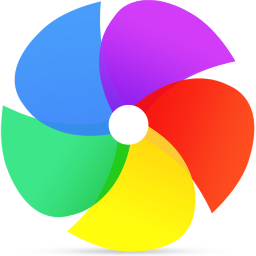Microsoft Edge(微软Chromium内核浏览器)是微软结合了谷歌Chromium内核开发的全新Microsoft Edge版浏览器,下面就由微侠网小编给您介绍这款软件,用户朋友使用这款中文版Chromium版Edge浏览器可以体验到不一样的浏览速度和操作模式。相信看完了介绍你一定对这款软件十分感兴趣吧!那还不快来下载体验一下!

基本简介
微软将基于谷歌开源的Chromium项目重建Edge浏览器,可以带来体验更接近于Chrome的Edge浏览器。新版本的Edge外观像是当前Windows 10上的Edge和Chrome的结合体。该版本浏览器支持从谷歌在线商店安装原生Chrome扩展程序,支持同步书签、插件等,并将在未来支持同步设置、历史、标签页、密码等。与Chrome相似,新版本的Edge浏览器也支持类似于Chrome的“fla gs”那样的实验性功能,支持新版Chrome浏览器的PWA体验。

软件介绍
1.让我们一起构建!
给所有开发者和修补者打电话:你们的声音将帮助我们塑造下一个版本的微软Edge。注册成为第一个知道预览版何时可用的人。
2.让网络成为每个人更好的地方
我们宣布,我们将采用Chromium开源项目在桌面上开发Microsoft Edge,为我们的客户创建更好的web兼容性,并为所有web开发人员提供更少的web碎片。
3.投资于开源
我们已经有意义地增加了我们的开源参与,并且我们决心成为OSS社区的好成员。这个项目是一个令人兴奋的下一步,我们渴望向您学习。当预览版本可用时,请确保注册并得到通知。

使用方法
一、Microsoft Edge浏览器怎么设置为兼容模式?
1、首先我们需要在电脑上安装好Microsoft Edge浏览器,接下来我们就可以点击桌面左下角的“开始”选项,然后在弹出的菜单栏中点击Microsoft Edge浏览器,如下图所示。

2、接下里我们就可以进入到Microsoft Edge浏览器界面,我们可以看到界面中的地址栏,我们在地址栏的框中输入about:flags网址后按下回车键,如下图所示。


3、点击回车后我们就进入到Microsoft Edge浏览器设置页面,我们在界面中找到“开发者设置”选项,在该选项下方我们就可以找到“使用Microsoft兼容性列表”的设置项。

4、我们勾选住“使用Microsoft兼容性列表”这个选项后,在界面的下方就会出现重启浏览器才能是更改生效的提示,接下来我们关闭浏览器,再次打开后就发现已经设置成功了。


二、Microsoft Edge浏览器如何添加主页?如何设置主页?
1、首先我们需要先打开在电脑上安装好的Microsoft Edge浏览器,进入到软件主界面后,我们在界面的右上角点击“...”的图标,如下图所示。

2、点击后就会出现下图中的菜单栏,我们可以看到有很多的选项,我们点击菜单栏中的“设置”选项,进入到下一步。

3、接下来进入到Microsoft Edge浏览器设置界面,我们在界面下方找到“查看高级设置”选项,然后点击该选项。

4、进入到下图中的界面,我们此时可以看到界面中的主页选项是关闭的,我们需要将按钮设置为开启,然后选择特定页,如下图所示,接下来我们就可以输入想要设置的主页链接,设置完成后点击保存就可以了。


5、接下来我们就返回到Microsoft Edge浏览器主界面,这个时候我们在界面中就可以找到主页按钮,我们点击后就可以进入到自己设置的界面,是不是很简单呢,赶紧来下载体验吧。

更新日志
Chrome 84推出仅两天后,微软新Edge浏览器也正式上线了v84稳定版。
由于Edge 83属于大幅更新,所以此次Edge 84稍微放慢了节奏,主要变化包括:
1、收藏夹改进,包括可供添加注释的便签功能、导入导出性能提升等。
2、PDF文档阅读改进,新加入大声朗读功能,编辑文档可直接覆盖原文档,而不再是只能保存副本。
3、全屏模式鼠标支持。在全屏模式下,标签、地址栏等元素都可以用鼠标控制了。
4、沉浸式阅读器支持语言翻译。
5、接入Storage Access和Native File System API。
6、优化IE兼容模式。
另外,作为安全更新的一部分,TLS/1.0和TLS/1.1从本版开始将被默认禁用。
用户可以通过“菜单——设置——关于”开机检查更新,不过微软采取的是分批推送方式,所以并不是所有用户第一时间都能收获迭代。
-
 详情
都来米浏览器
详情
都来米浏览器网页浏览丨61.3M
都来米浏览器是一款非常好用的浏览器工具,你可以直接输入想要搜索的网站,还可以查看历史标签等,给你带来安全的浏览过程,用户还可以直接通过便捷入口进入,有需要的快来下载吧。功能介绍智能工具栏:轻点智能工具栏,即可获得经常访问的网站列表、书签和历史记录,点击访问,无需输入便捷:简洁易用标签页便于您同时浏览多个站点快速浏览:从启动到页面加载,到平移和缩放,都有超快的浏览体验加载项:提供无图阅读模式,流量受
-
 详情
优优识字插件
详情
优优识字插件网页浏览丨566KB
优优识字插件有了它你常用的浏览器就能快速的在各种界面识别文字,还能查询到文字的详细念法,以及含义解析,很不错的软件,有需要的欢迎下载使用。优优识字插件优优识字小程序查字插件,选中快速查看字词、古诗文释义。优优识字查字插件,选中字词、古诗文后,弹窗出现相关释义,支持添加收藏;支持优优卡片添加。使用说明选中汉字用鼠标选中所要查询的汉字,此时右上角会显示汉字的释义,点击喇叭图标,朗读。收藏汉字点击收藏,
-
 详情
豆瓣增强插件
详情
豆瓣增强插件网页浏览丨39KB
豆瓣增强插件这是款专为需要访问豆瓣的用户打造的浏览器插件,有了它你就可以快速的查看到影视资源,还可以找到相对应的电影链接,随时想看就看不用担心找不到资源了。豆瓣增强脚本聚合数百家资源网站,通过右侧边栏1秒告诉你哪些网站能下载豆瓣页面上的电影|电视剧|纪录片|综艺|动画|音乐|图书等,有资源的网站显示绿色,没资源的网站显示黄色,就这么直观!所有豆瓣条目均提供在线播放|阅读、字幕|歌词下载及PT|NZ
-
 详情
豆听浏览器插件v1.2.8最新版
详情
豆听浏览器插件v1.2.8最新版网页浏览丨123KB
豆听浏览器插件是一款针对豆瓣的辅助插件网页浏览工具软件。通过这款插件,不仅可以帮助用户一键轻松在豆瓣上听网易云和qq音乐上的歌,不用再在客户端上打开,还能够直接抓取音源,操作使用起来十分方便。有需要的朋友欢迎来微侠网下载体验。豆听浏览器插件v1.2.8最新版功能说明在专辑页面上聆听来自网易云音乐、虾米音乐和QQ音乐的专辑名称。安装该插件后,你可以在豆瓣网站上打开一个音乐专辑页面,在右边看到 &qu
-
 详情
sumatra pdf
详情
sumatra pdf网页浏览丨10.88MB
sumatra pdf 是一款非常优秀的pc端软件,安装方便,界面小巧简便,一键快速启动,同时使用操作也非常的方便,需要的小伙伴可以直接进入微侠网下载。sumatra pdf 软件特点1、绿色免费、安全无毒2、界面小巧简洁3、操作设置简单4、一键快速启动功能5、方便快捷的使用操作6、支持多功能操作模式 sumatra pdf 软件简介比起Adobe Reader的
好用的电脑浏览器大全
高速浏览
最强电脑装机必备软件合集
电脑必备的无痕浏览器大全
PC浏览器
现在的浏览器非常多,能够实现极速上网的功能,那么用户们怎么挑选电脑浏览量呢?接下来D9小编为你推荐非常好用的电脑浏览器,现在小编推荐的这些浏览器都是经过测试的,没有任何打开网页迟钝的现象,而且软件中还有非常功能,例如无痕浏览、视频下载、网页翻译等功能!感兴趣的小伙伴快来本站下载好用的电脑浏览器吧!
高速浏览器是一类启动速度快,占用资源低,同时还具有强大的安全防护能力的浏览器。那么有人会问高速浏览器有哪些呢?这里小编为大家推荐几款主流的高速浏览器,感兴趣的朋友快来下载试试吧!
随着各省高考分数先后公布,高考考生们在纠结填报志愿的同时,也开始了美好大学生活的向往:硬件设施肯定得跟上的,所以首先得换一部全新的电脑,不过最烦的还是拿到电脑之后,光是想着装哪几类软件就有够纠结的,同类软件又那么多,这是要逼死选择困难症患者呀!现在不用纠结了,微侠小编帮你整理了最佳装机必备软件清单,是不是很贴心呢?
很适合在上网的时候我们需要隐藏自己的上网信息,这时候无痕浏览器就能为你带来很大的帮助,那么无痕浏览器那些好你知道吗,为此系统屋为你带来一个无痕浏览器大全,在这里我们将一些优质的无痕浏览器资源推荐给你,让你获得更好的上网体验!
浏览器是用于在万维网或局域网上显示文本,图像和其他信息的软件。 用户可以快速方便地浏览各种信息。 大多数网页采用HTML格式,有些网页需要特定的浏览器才能正确显示。 目前常用的浏览器有uc,qq,360,谷歌Chrome等。下面小编就为各位玩家整理出了一些好用的PC端浏览器,一起来看看吧。
-
 详情
糖果游戏浏览器
详情
糖果游戏浏览器网页浏览丨7.5M
糖果游戏浏览器是一款很好用的浏览器软件,这里更新了大量功能都是可以直接点开的,该软件中包含了开服表可以查看,还可以直接对你所关注的内容进行搜索,感兴趣的快来试试吧。糖果游戏浏览器特色:游戏加速:随心调整游戏速度!游戏升级,移动,打怪速度加快,节省时间!空间一键登录:将QQ空间游戏账号加入“我的游戏”,再次进入免开空间页,直达游戏登陆界面。小号多开:有cookie隔离技术,可以100%保证,小号多开
-
 详情
都来米浏览器
详情
都来米浏览器网页浏览丨61.3M
都来米浏览器是一款非常好用的浏览器工具,你可以直接输入想要搜索的网站,还可以查看历史标签等,给你带来安全的浏览过程,用户还可以直接通过便捷入口进入,有需要的快来下载吧。功能介绍智能工具栏:轻点智能工具栏,即可获得经常访问的网站列表、书签和历史记录,点击访问,无需输入便捷:简洁易用标签页便于您同时浏览多个站点快速浏览:从启动到页面加载,到平移和缩放,都有超快的浏览体验加载项:提供无图阅读模式,流量受
-
 详情
优优识字插件
详情
优优识字插件网页浏览丨566KB
优优识字插件有了它你常用的浏览器就能快速的在各种界面识别文字,还能查询到文字的详细念法,以及含义解析,很不错的软件,有需要的欢迎下载使用。优优识字插件优优识字小程序查字插件,选中快速查看字词、古诗文释义。优优识字查字插件,选中字词、古诗文后,弹窗出现相关释义,支持添加收藏;支持优优卡片添加。使用说明选中汉字用鼠标选中所要查询的汉字,此时右上角会显示汉字的释义,点击喇叭图标,朗读。收藏汉字点击收藏,
-
 详情
豆瓣增强插件
详情
豆瓣增强插件网页浏览丨39KB
豆瓣增强插件这是款专为需要访问豆瓣的用户打造的浏览器插件,有了它你就可以快速的查看到影视资源,还可以找到相对应的电影链接,随时想看就看不用担心找不到资源了。豆瓣增强脚本聚合数百家资源网站,通过右侧边栏1秒告诉你哪些网站能下载豆瓣页面上的电影|电视剧|纪录片|综艺|动画|音乐|图书等,有资源的网站显示绿色,没资源的网站显示黄色,就这么直观!所有豆瓣条目均提供在线播放|阅读、字幕|歌词下载及PT|NZ
-
 详情
豆听浏览器插件v1.2.8最新版
详情
豆听浏览器插件v1.2.8最新版网页浏览丨123KB
豆听浏览器插件是一款针对豆瓣的辅助插件网页浏览工具软件。通过这款插件,不仅可以帮助用户一键轻松在豆瓣上听网易云和qq音乐上的歌,不用再在客户端上打开,还能够直接抓取音源,操作使用起来十分方便。有需要的朋友欢迎来微侠网下载体验。豆听浏览器插件v1.2.8最新版功能说明在专辑页面上聆听来自网易云音乐、虾米音乐和QQ音乐的专辑名称。安装该插件后,你可以在豆瓣网站上打开一个音乐专辑页面,在右边看到 &qu
-
 详情
Stylus(Chrome网页样式管理器插件)
详情
Stylus(Chrome网页样式管理器插件)网页浏览丨1.2M
Stylus(Chrome网页样式管理器插件)是一款非常好用的网页插件管理软件,这是一款超级好用的软件可以对插件进行一键管理和修改,非常地便捷和好用。安装教程1、首先用户点击谷歌浏览器右上角的自定义及控制按钮,在下拉框中选择工具选项,然后点击扩展程序来启动Chrome浏览器的扩展管理器页面2、进入扩展程序页面后将开发者模式打勾3、找到自己已经下载好的Chrome离线安装文件“clngdbkpkpe
-
 详情
sumatra pdf
详情
sumatra pdf网页浏览丨10.88MB
sumatra pdf 是一款非常优秀的pc端软件,安装方便,界面小巧简便,一键快速启动,同时使用操作也非常的方便,需要的小伙伴可以直接进入微侠网下载。sumatra pdf 软件特点1、绿色免费、安全无毒2、界面小巧简洁3、操作设置简单4、一键快速启动功能5、方便快捷的使用操作6、支持多功能操作模式 sumatra pdf 软件简介比起Adobe Reader的
-
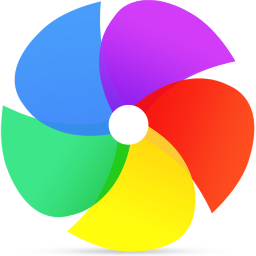 详情
360极速浏览器下载2018v9.0.1.156
详情
360极速浏览器下载2018v9.0.1.156网页浏览丨40.5M
360极速浏览器官方版下载2018是一款非常有必要的浏览器软件,很多用户都是用得到的,这个版本是比较经典的,这里的功能也非常强大,还可以拓展更多工具,让大家可以轻松进行页面浏览,有需要的快来下载吧。360极速浏览器官方下载2018介绍:360极速浏览器是一款极速、安全的无缝双核浏览器。它基于Chromium开源项目,具有闪电般的浏览速度、完备的安全特性及海量丰富的实用工具扩展。此外,为了更适合国内
-
 详情
chromiuAppLuncher
详情
chromiuAppLuncher网页浏览丨1.5M
chromiuAppLuncher是一个网站启动应用程序链接模式工具,只支持Chromium内核,我个人会打开一些经常访问的网站在应用程序模式(设置->应用程序->安装这个网站作为应用程序),但它不舒服,开始更多的网站,你不能总是链接每个网站,所以我试着做一个发射器。使用说明设置过程分为两个步骤:1设置浏览器的数据目录:浏览器:chrome http://版本输入值[用户配置路径]2配
-
 详情
Walling扩展
详情
Walling扩展网页浏览丨422KB
Walling扩展是一款这是独立于桌面端之外的软件,在网页上面随时的记录你的项目内容并且进行同步的电脑软件。功能强大,操作简单,感兴趣的伙伴快来微侠下载使用吧!Walling扩展快速记笔记,并将书签和图片保存在电脑上Walling.appDaily桌面和墙上。Walling网络剪辑软件可以帮助你快速地从浏览器中记录笔记,将书签保存到墙上,并从互联网上收集图片。之后,你可以Walling.app整理